
Brian Curtis
0
4623
395
 Med mængden af information, vi poster online, lægger vi en frygtelig masse tillid til tredjeparts tjenester for at holde vores indhold og fotos sikkert. Mellem Facebook, Flickr, Instagram og Google+ er der ingen grænser for den måde, vi deler vores billeder online. Og takket være et par andre tredjeparts tjenester er der ingen grænser for måderne vi kan sikkerhedskopiere vores online fotos til vores computere på.
Med mængden af information, vi poster online, lægger vi en frygtelig masse tillid til tredjeparts tjenester for at holde vores indhold og fotos sikkert. Mellem Facebook, Flickr, Instagram og Google+ er der ingen grænser for den måde, vi deler vores billeder online. Og takket være et par andre tredjeparts tjenester er der ingen grænser for måderne vi kan sikkerhedskopiere vores online fotos til vores computere på.
Listen over tjenester nedenfor er alle tværplatforme, hvilket betyder, at det ikke betyder noget, hvad din computer eller operativsystem, du vælger, kan være, du finder en måde at sikkerhedskopiere fotos fra alle disse tjenester med mere.
Som det er tilfældet med enhver service, du vil bruge med Instagram, er det første trin at give Instaport tilladelse til at få adgang til din konto. Når du har gjort det, har du kun et hovedvalg i øjeblikket - at downloade dine Instagram-fotos til din computer som en .zip-fil med support til Facebook-, Flickr- og RSS-feeds “kommer snart”.
Når du udvider 'Avancerede indstillinger'Du finder ud af, at du har meget kontrol over, hvordan du downloader dine Instagram-fotos. Du kan vælge at downloade alle dine fotos (som er standardindstillingen), downloade et bestemt antal af dine seneste fotos, alle fotos taget inden for et bestemt tidsinterval eller højst 500 fotos mærket med et specifikt nøgleord. Der er også muligheden for at downloade de fotos, du har ønsket, men Instaport advarer brugere om, at de er ustabile.

Når eksporten er udført, er det sidste trin, at du blot skal klikke på download-linket for at gemme .zip-filen på din computer. Gemte fotos er 612 × 612 pixels.
Flickr
Adobe Air-appen, Bulkr, er en af de nemmeste måder på tværs af platforme til at downloade alle dine Flickr-fotos til din computer. Efter installationen af appen på din computer skal du give appen adgang til din konto - hvilket betyder, at den kan få adgang til din konto, inklusive dit private indhold.
I appen kan du gennemse alle dine fotos, dine sæt og dine favoritter. Med den gratis version af appen kan du kun få adgang til dine 5 seneste sæt,
Når det kommer til sikkerhedskopiering af dine fotos, kan du vælge størrelse (lille, mellem, stor, original) og kan også vælge at downloade dine metadata (hvis relevant). Downloadfunktionen har også den ekstra bonus at give dig mulighed for at gemme metadata i en tekstfil, som vil indeholde linket til den originale fil.

Med den gratis version af Bulkr kan du gemme op til 50 fotos i din fotostream ad gangen eller dine fem seneste sæt. Pro-versionen sætter dig tilbage $ 30 og giver dig adgang til alle dine fotos og videoer, fuld adgang til kreative almindelige fotos og sæt, og giver dig mulighed for at gennemse op til 500 fotos per side (den gratis version begrænser dig til 50 ).
Se vores originale Bulkr-gennemgang og to andre anbefalinger om, hvordan du downloader dine Flickr-fotos og sæt her 3 Fantastiske værktøjer til at downloade Flickr-fotos og -sæt 3 Fantastiske værktøjer til at downloade Flickr-fotos og -sæt Selvom mange mennesker nu bruger Facebook eller Googles Picasa til at dele og sikkerhedskopiere fotos online, er der stadig masser af mennesker, der foretrækker at fortsætte med at bruge Flickr af en eller anden grund. .
Google+
For at downloade dine Google+ fotos behøver du ikke downloade en ekstra app eller bruge en tredjepartstjeneste, men du skal have Picasa installeret på din computer. For dine egne fotos skal du blot gå til Picasa webgrænseflade (sørg for, at du er logget ind), og du kan downloade hele album ad gangen. Klik på 'Handlinger'og se efter'Download til Picasa'for at gemme fotos på din computer
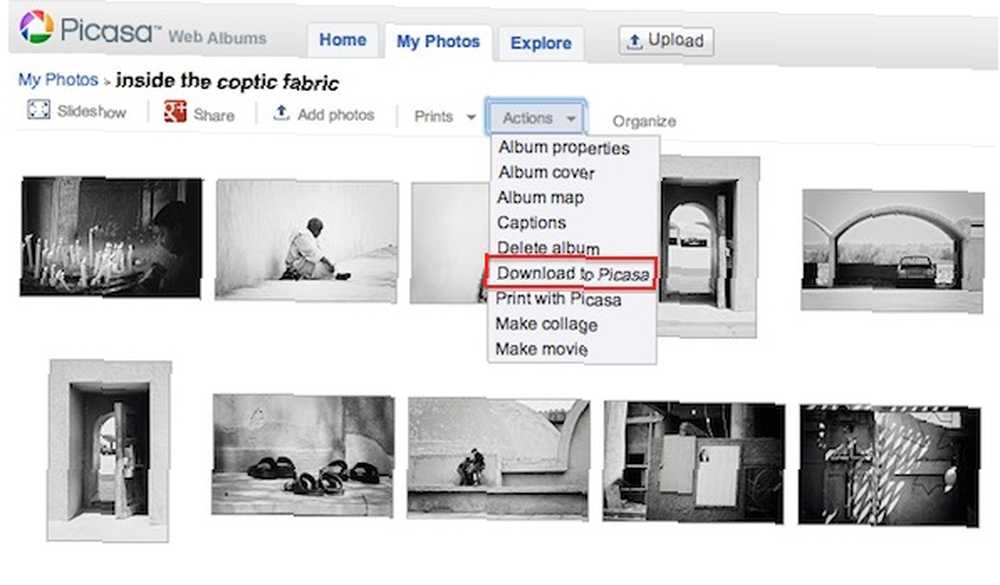
Hvis du vil downloade fotos, der er uploadet til Google+ af andre brugere, skal du gå til deres Google+ profil og kopiere den lange streng med cifre i deres URL.
Skriv http://picasaweb.google.com i din URL og indsæt den streng med numre sammen med ?noredirect = 1 i slutningen af URL-adressen og tryk på Enter.

Det vil indlæse albums fra Google+ brugere i Picasa-webgrænsefladen, så du kan downloade fotos på samme måde som du gjorde dit eget.
Facebook & mere
Hvis du leder efter en alt-i-en-mulighed, der understøtter en række online-konti, skal du ikke lede længere end SocialFolders. Fototjenester, der understøttes af SocialFolders, er Facebook, Photobucket, SmugMug, Flickr, Picasa, Instagram og Evernote. Installation af appen på din computer giver dig mulighed for at oprette mapper på din computer, hvor fotos gemmes.
Forbind blot de valgte konti ved at give SocialFolders adgang til dem, og du bliver bedt om at downloade alle dine fotos til din computer. Hvis du ikke vil downloade alle af dine fotos, i tilfælde af tjenester med albums eller sæt, kan du springe over downloadprompt og vælge specifikke album, der skal downloades.
Specielt for Facebook kan du gemme alle dine albums, vælge bestemte albums samt fotos, du er mærket i og endda dine fremtidige albums.
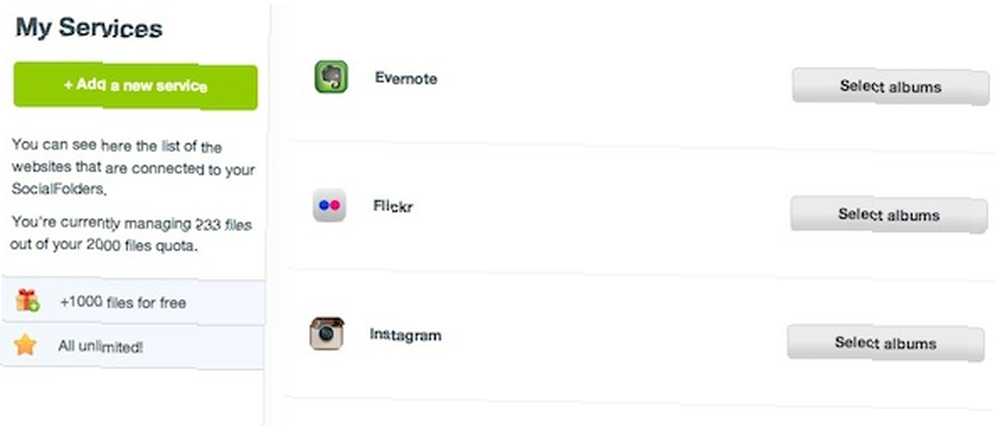
SocialFolders gør det ikke kun nemt at tage backup af alle dine online fotos, de kører i baggrunden på din computer konstant synkroniserer din online konto med din desktop-mappe. Hvis du vil, kan du også bruge SocialFolders til at uploade dine billeder til disse tjenester, da det muliggør tovejs-synkronisering. Når det er sagt, leveres tjenesten med en 2.000 fil og 3 servicegrænse på gratis konti. Opgradering til præmie for at fjerne disse grænser koster dig kun $ 2 om måneden eller $ 9 om året.
Hvilken service bruger du til at tage backup af dine fotos? Fortæl os det i kommentarerne.
Billedkredit: Iconspedia











